HyperSnap-DX滚动页面抓取实现多页截图
时间:2015-10-03 | 作者:本站整理 | 阅读:320那么如何才能实现多页截图呢,这里我给大家介绍一个强大的屏幕截图兼图像编辑软件——HyperSnap-DX,利用它,我们就能够轻松实现多页截图了!下面简单给大家说一下HyperSnap-DX多页截图的具体操作步骤:
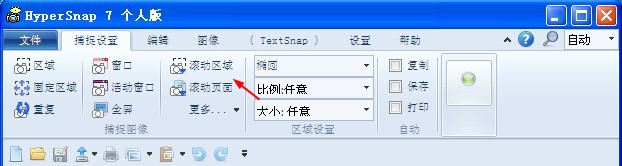
进行多页截图使用到HyperSnap-DX“捕捉设置”选项卡内的滚动捕捉功能对整个网页或文档多页进行捕捉,快捷键为Ctrl+Shift+S。
打开你要截取的画面,比如我要对名为《轻松学会如何使用HyperSnap》这样的一篇word文档进行多页截图,点击HyperSnap-DX“滚动页面”选项,画面自动切换到word文档页面。HyperSnap-DX截图软件会自动框选截取区域,此时用户只需要点击鼠标左键,软件就会自动进行整个长网页的截取了。
HyperSnap-DX对word文档多页截图效果(页面限制,图片已更改原有像素):

看到上图,有的朋友可能会说,我只想要有实质性内容的画面,采用整页截图功能所抓取的文档边缘和空白处对我来说是多余部位。此时,我们有两个解决方法。
1、点击HyperSnap-DX“图像”选项卡,使用其“修剪”或者“裁剪”功能对图片多余部位进行剪裁。裁剪后的效果图如下:

2、使用HyperSnap-DX“捕捉设置”—“滚动区域”功能,自由框选想要截取的区域范围,同样可以达到上图效果。
可以说“滚动页面”的多页截图方法是“滚动区域”截图的一种简化方式,操作更简单,速度更快。但遇到特殊情况时还是需要使用“滚动区域”截图的。一些word文档或者长屏网页图片截取都是以类似的方法来操作,在多页截图方面HyperSnap-DX这款软件还是很方便的,这是很多其他截图软件所不具备的特色功能哦!
福利游戏
相关文章
更多-
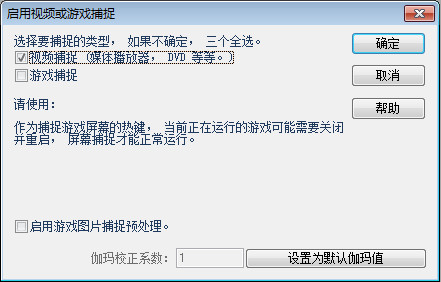
- 新版HyperSnap功能强大 视频截图超简单
- 时间:2015-10-03
-

- HyperSnap截图后如何为图片添加文字?
- 时间:2015-10-03
-

- HyperSnap如何设置图片切变效果?
- 时间:2015-10-03
-
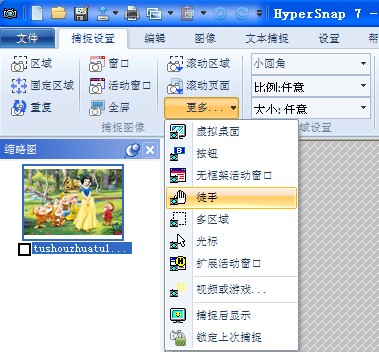
- HyperSnap屏幕抓图工具自定义徒手抓图怎么用?
- 时间:2015-10-03
-

- HyperSnap如何为图片添加箭头?
- 时间:2015-10-03
-
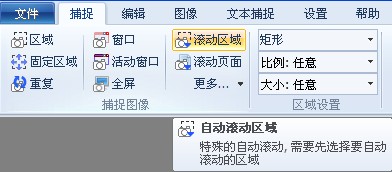
- HyperSnap滚动区域截图怎么用?
- 时间:2015-10-03
-
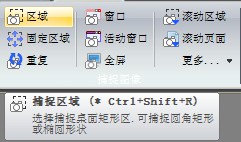
- HyperSnap如何连续截图连续抓图软件?
- 时间:2015-10-03
-
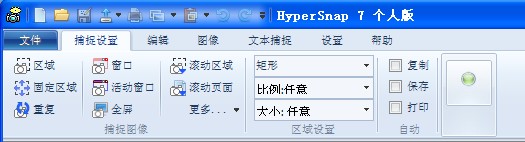
- HyperSnap滚动抓图软件抓取超长网页方法
- 时间:2015-10-03
精选合集
更多大家都在玩
大家都在看
更多-
- 比特币期货交易合法吗?
- 时间:2024-05-15
-

- 新币上线时最快买进的方法及技巧详解
- 时间:2024-05-15
-

- 欧交易所app下载V6.4.61欧意官网oex
- 时间:2024-05-15
-

- dnf手游阿法利亚副本攻略
- 时间:2024-05-15
-

- 植物大战僵尸杂交版金卡在哪里获得
- 时间:2024-05-15
-

- dnf手游亡者峡谷副本怎么打
- 时间:2024-05-15
-

- dnf手游格兰之森副本攻略
- 时间:2024-05-15
-

- 《UFO机器人古连泰沙狼群盛宴》攻略 简评+配置+下载
- 时间:2024-05-15





























